Com a formatação personalizada de valores, você pode especificar como os valores de dimensão, métrica e campo calculado aparecem nos gráficos sem enviar outras consultas SQL ao seu banco de dados. Essa formatação também inclui a opção para criadores e editores de relatórios especificarem um formato de valor usando formatos de estilo das Planilhas Google.
A formatação de valor personalizada pode ser útil nos seguintes casos de uso:
- Quando você quer mudar rapidamente como as datas e os valores numéricos aparecem em gráficos e dicas de ferramentas.
- Quando você precisa mostrar valores de uma maneira específica que não será atendida com a mudança do tipo de dados.
- Quando você quer fornecer mais contexto para os leitores de relatórios sobre os valores em gráficos e dicas.
Por exemplo, é possível mostrar valores grandes como expoentes e adicionar texto ao final deles. O gráfico de colunas a seguir mostra a População agrupada por País. É possível usar a formatação personalizada para veicular os valores grandes como expoentes, com o texto "pessoas" ao lado para dar mais contexto aos leitores de relatórios.
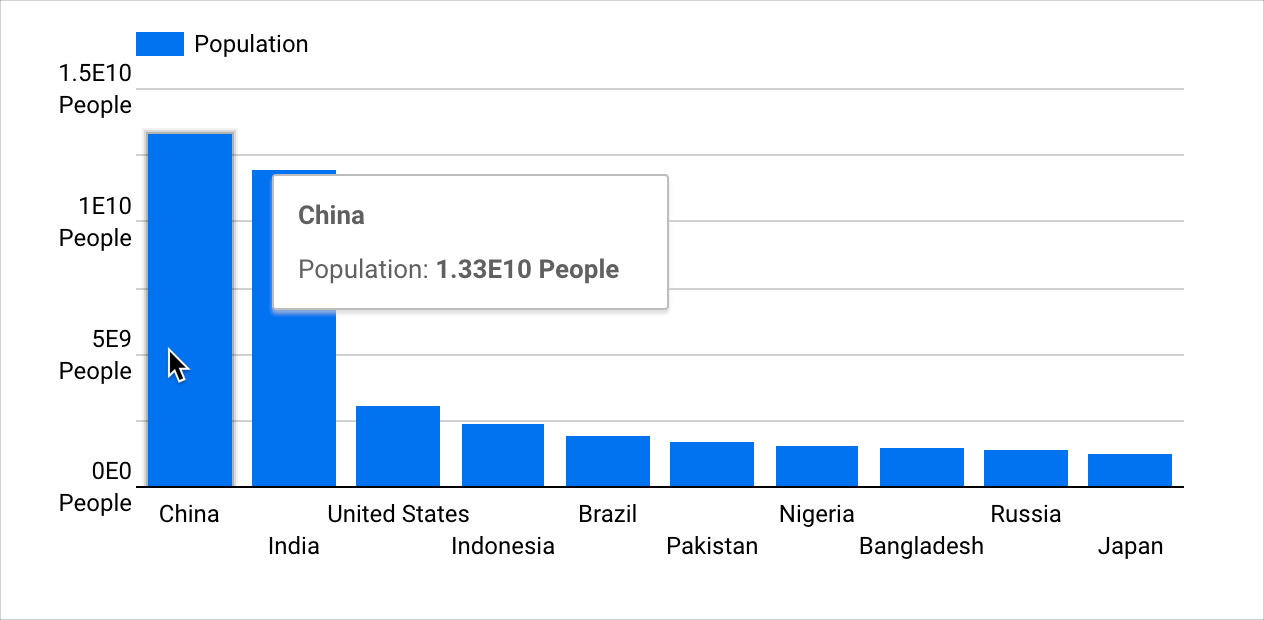
Nesta página, você encontra uma visão geral da formatação de valores personalizados. Ela inclui as seguintes seções:
- Requisitos
- Adicionar ou editar a formatação de valor personalizada específica do gráfico
- Informações importantes sobre a formatação de valor personalizada
- Recursos relacionados
Requisitos
Para usar a formatação de valor personalizada em gráficos, é preciso atender aos seguintes requisitos:
- A configuração Edição de campo em relatórios precisa estar ativada na fonte de dados.
- Você precisa ter direitos de edição em um relatório.
- Uma dimensão, métrica ou campo calculado precisa ser do tipo Numérico ou Data e hora .
Adicionar ou editar a formatação de valor personalizada específica do gráfico
Você pode aplicar a formatação personalizada a dimensões, métricas ou campos calculados.
Adicionar ou editar a formatação de valor personalizada específica do gráfico para dimensões e métricas
Para adicionar formatação aos valores de dimensão ou métrica em um gráfico, siga estas etapas:
Crie ou edite seu relatório.
Adicione um novo gráfico ou selecione um já existente.
Na guia Configuração do painel Propriedades, clique no ícone de tipo de dados de um campo para abrir o menu de edição dele.
Escolha uma opção de formato de valor no menu suspenso Formato de exibição. Se você quiser especificar um formato personalizado, escolha Formato de valor personalizado para abrir o menu Formato de número personalizado.
Insira um formato de valor personalizado usando a Notação de estilo das Planilhas Google no campo de texto Formato de número personalizado ou selecione uma opção de formatação.
Uma prévia do formato de valor será exibida no campo de texto Formato de número personalizado.
Depois de selecionar ou inserir o formato desejado, clique em Aplicar.
Clique fora do menu de edição do campo e volte às propriedades de Configuração do gráfico.
Repita as etapas 3 a 7 para editar a formatação de valor personalizada de um campo.
Adicionar ou editar a formatação de valor personalizada específica do gráfico para campos calculados
Para adicionar formatação personalizada aos valores de campos calculados em um gráfico, siga estas etapas:
Crie ou edite seu relatório.
Adicione um novo gráfico ou selecione um já existente.
Na guia Configuração do painel Propriedades, crie um campo calculado. Se preferir, edite um campo calculado existente passando o cursor sobre o nome dele e clicando no ícone de tipo de dados dele.
Se você criar um novo campo calculado de tipo de dimensão, clique em Aplicar depois de inserir a expressão desejada. O editor de campo calculado só vai detectar o tipo de campo quando você clicar em Aplicar.
Escolha uma opção de formato de valor no menu suspenso Formato de exibição. Se você quiser especificar um formato personalizado, escolha Formato de valor personalizado para abrir o menu Formato de número personalizado.
Insira um formato de valor personalizado usando a Notação de estilo das Planilhas Google no campo de texto Formato de número personalizado ou selecione uma opção de formatação.
Uma prévia do formato de valor vai aparecer no campo de texto Formato de número personalizado.
Depois de selecionar ou inserir o formato desejado, clique em Aplicar.
Clique fora do menu de edição do campo calculado e volte às propriedades de Configuração do gráfico.
Repita as etapas 3 a 7 para editar a formatação de valor personalizada de um campo calculado.
Informações importantes sobre a formatação de valor personalizada
A formatação personalizada aplicada aos valores dos gráficos será desativada quando a configuração Compactar números estiver ativada. A configuração Compactar números fica disponível quando a opção Mostrar rótulos de dados é ativada na guia Estilo do painel Propriedades de um gráfico.
Da mesma forma, a opção Compactar números fica desativada quando a formatação personalizada é aplicada aos valores do gráfico.
A formatação de valores específica para gráficos existe apenas no gráfico em que é aplicada. Não é possível reutilizá-la diretamente.
No entanto, você pode copiar um gráfico que usa a formatação de valores personalizada. A cópia terá a mesma formatação definida no original.
O Looker Studio não é compatível com expressões condicionais na formatação de valores personalizados.
Recursos relacionados
- Tipos de dados
- Editar campos
- Sobre os campos calculados
- Adicionar, editar e resolver problemas de campos calculados

